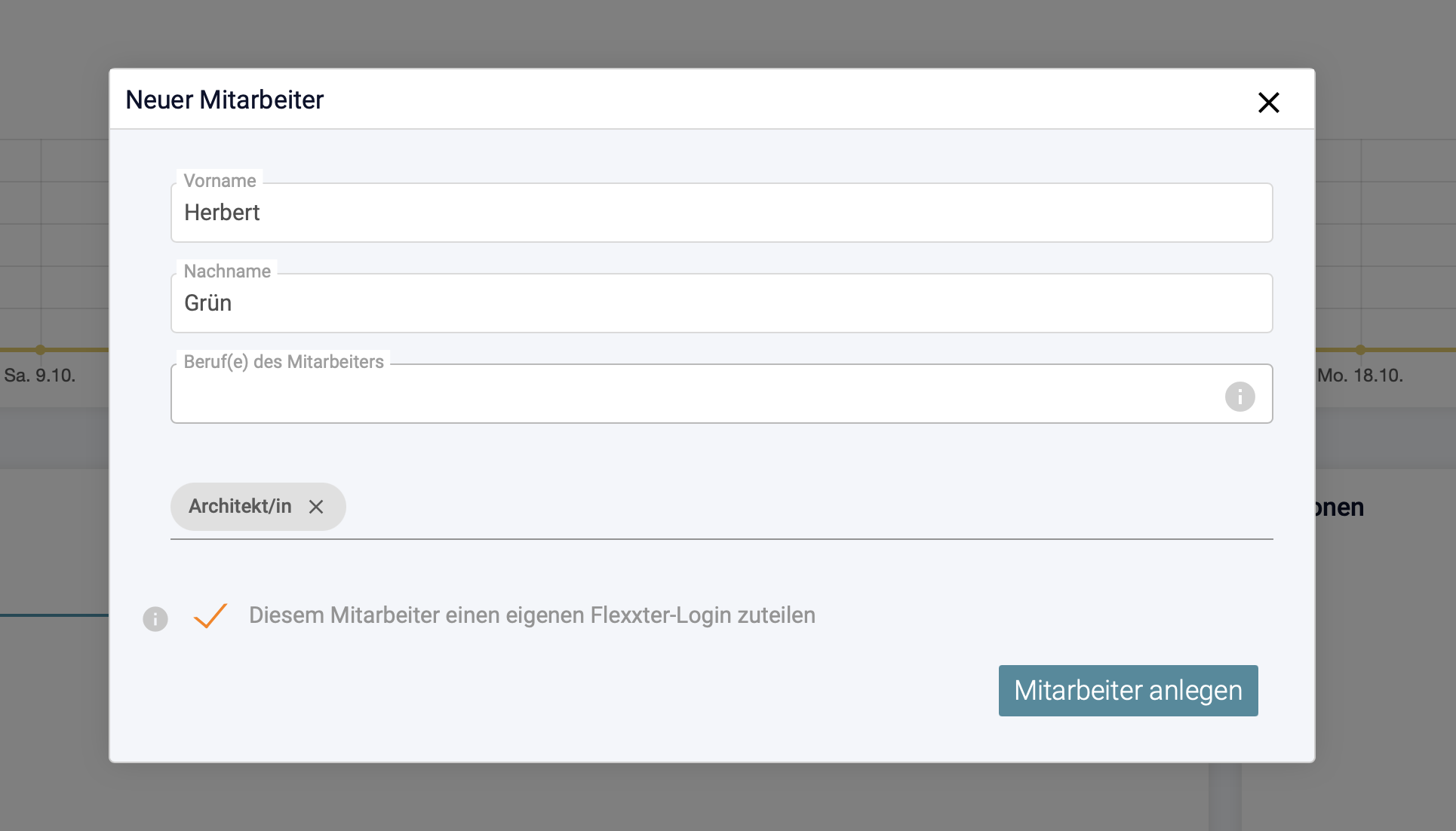Mitarbeiter anlegen
Nicht nur um Ihren Betrieb und die damit verbundenen Einsätze Ihrer Mitarbeiter zu planen ist dieser Schritt wichtig. Auch der Kooperationsgedanke von Flexxter basiert auf den angebotenen Leistungen der Betriebe bzw. deren Mitarbeiten. Sobald Sie Ihre Mitarbeiter hinterlegt haben, können Sie auf Firmenebene von Betrieben, die Unterstützung benötigen oder Aufträge zu vergeben haben, gefunden werden. Mitarbeiter können auch einfach mit einer Excel-Vorlage importiert werden.
| Info |
|---|
Es sollten mindestens einen Mitarbeiter mit einem Berufsbild angelegt sein! Sie sind dann automatisch Teil des Flexxter-Netzwerkes. |
| Table of Contents |
|---|
Über den Menüpunkt “meine Mitarbeiter” im Hauptmenü
...
Grundsätzlich müssen jedem Mitarbeiter mindestens einen Beruf zuordnen. In dem dafür vorgesehen Eingabefeld reicht es i.d.R. aus, die Anfangsbuchstaben des gewünschten Berufs anzutragen. Das System schlägt Ihnen dazu passende Berufsbezeichnungen vor.
...
...
Mitarbeiter importieren
Klicken Sie in der Mitarbeiter-Ansicht im Aktionsfeld auf “Mitarbeiter importieren”.
...
Es öffnet sich folgendes Fenster:
...
Hier können Sie die Excel-Vorlage herunterladen, ausfüllen und erneut hochladen, um mehrere Mitarbeiter auf einmal in Flexxter zu importieren.
In der Excel-Mappe können Sie alle Details hinterlegen, sowie die ID für den jeweiligen Beruf.
| Info |
|---|
Die IDs für die Berufe finden Sie in der Excel-Datei im Arbeitsblatt “Professions”. Geben Sie stellvertretend die Zahlenkennung für den Beruf in die Spalte “Professions” ein. |
...
Login vergeben
Sie können Ihrem Mitarbeiter einen eigenen Flexxter-Login zuteilen.
...
Profilbild hinterlegen
Mitarbeiter-Stammdaten
Berufe
Kompetenzen
laufende Projekte
Mitarbeiter-Verwaltung
Aktionen
Abwesenheiten
Kalender
...
Profilbild hinterlegen
Mit Klick auf das jeweilige Mitarbeitersymbol haben Sie die Möglichkeit Ihrem Mitarbeiter sein Foto zuzuweisen. Über “Bild ändern” können Sie ein Foto hochladen.
...
| Info |
|---|
Bitte stellen Sie im Rahmen des Datenschutzes sicher, dass das Foto frei von Rechten Dritter ist. |
Mitarbeiter-Stammdaten
In diesem Bereich haben Sie die Möglichkeit weitere mitarbeiterspezifische Information zu hinterlegen. Dazu einfach das Stiftsymbol betätigen und die Ergänzungen/Änderungen vornehmen.
...
Berufe
In diesem Feld können Sie Ihrem Mitarbeiter neue Berufe hinzufügen oder über das “x” am jeweiligen Beruf diesen entfernen.
...
Über “Beruf hinzufügen” können Sie dem Mitarbeiter mehrere Berufe zuordnen.
...
Zusatzqualifikationen
Sie haben an dieser Stelle die Möglichkeit, Ihrem Mitarbeiter nicht nur einen oder mehrere Berufe zuzuordnen, Sie können auch zusätzlich spezielle Qualifikationen zuweisen.
...
| Info |
|---|
Hinweis: Auf Basis der hinterlegten Berufe und Zusatzqualifikationen beschreiben Sie die Leistung Ihres Betriebes. Sie werden dementsprechend bei der Suche durch andere Betriebe auf Basis dieser Informationen gefunden. |
Laufende Projekte
Ist Ihr Mitarbeiter in Projekten eingesetzt, werden diese hier angezeigt.
...
Sie haben von hier aus mit “Klick” auf das jeweilige Projekt die Möglichkeit in das Projekt zu springen.
Abwesenheit eintragen
...
Über “Neue Abwesenheit planen” könne Sie Ihren Mitarbeitern Abwesenheiten wie z.B. Urlaub, krank eintragen.
...
Sie haben nun die Möglichkeit den Mitarbeiter von dem Projekt zu entfernen und danach die geplante Abwesenheit einzutragen. Um möglichst schnell wieder zur Abwesenheitsplanung zu kommen, können Sie im unteren Bereich des Bauzeitenplans einfach auf den Mitarbeiter klicken.
...
Kalender
Der Mitarbeiterkalender zeigt Ihnen alle Projekteinsätze, alle sonstigen Abwesenheiten und freie Zeitbereiche Ihres Mitarbeiters im Monatsüberblick.
...
Zur Anpassung müssen Sie lediglich das “Häkchen” vor dem Arbeitstag aktivieren oder deaktivieren.
Mitarbeitern eigenen Account geben
Im Feld Aktionen haben Sie die Möglichkeit Ihren Mitarbeitern einen eigenen Zugang zu Ihrem Flexxter-Account zu ermöglichen. Dabei bietet Ihnen das Berechtigungskonzept mehrere Möglichkeiten.
...
Im Rahmen dieser einfachsten Berechtigungsrolle haben Sie die Möglichkeit Ihren Mitarbeitern alle wesentlichen Projektinformationen zur Verfügung zu stellen, können den aktuellen Projektstatus beobachten und sich über den Chat mit Ihren Mitarbeitern abstimmen.
Weitere Rechte Mitarbeitern vergeben
Sie können zusätzlich Ihrem Mitarbeiter weitere Rechte vergeben. Nachdem dem Mitarbeiter ein eigener Flexxter-Zugang vergeben wurde, haben Sie die Möglichkeit bei den Mitarbeiterdaten über die Schaltfläche “Rechte bearbeiten” weitere Rechte zu vergeben.
...